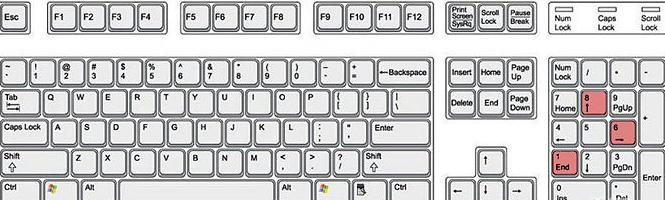キーボードを使用してコンピュータをオフにする方法:「スタート」メニュー、「実行」などの方法を使用する
パーソナルコンピュータの通常のシャットダウン高性能のガジェットを復元することができます。電源がオフになると、キャッシュがクリアされ、RAMがアンロードされ、すべてのバックグラウンドプログラムとアプリケーションが閉じられます。
緊急に必要な状況があるコンピュータを無効にしますが、多くの状況のために標準的な方法で行うことは不可能です。たとえば、アプリケーションの1つでは、PCがハングしました。または、壊れたマウスは「スタート」メニューを開いて作業を終了することはできません。
一部のユーザーはさらに好むキーボードショートカットを使用して時間を節約し、可能なすべてのホットキーを使用して、コンピュータまたはラップトップの電源を切ってください。そのような場合、多くのPC所有者は、キーボードを使用してコンピュータの電源を切る方法に問題があります。マウスを使用せずにデバイスをシャットダウンする方法はいくつかあります。

キーボードを使用してコンピュータをオフにする方法:「スタート」メニューを使用する
あなたのラップトップをオフにする最初の最も簡単な方法またはキーボードのみを使用するコンピュータ - これは[スタート]メニューの機能を使用することです。しかし、 "スタート"メニューからキーボードを使ってコンピュータを消すには?
まず、キーボードのボタンを押す必要があります勝つ。これはキーの一番下の行にあり、 "Windows"フラグがその上に描画されます。クリックすると、標準の「開始」ウィンドウが開きます。次に、Tabキーを使用して、「シャットダウン」または「シャットダウン」の行にフォーカスを切り替える必要があります。エンターボタンを押すと、ユーザーには「シャットダウン」、「リセット」、「スリープ」、「ハイバネーション」のオプションが表示されます。ナビゲーションキーを使用して目的のものを選択できます。
Win + Xでコンピュータをシャットダウンする
より速くて簡単な方法があります数秒でキーボードを使用してコンピュータの電源を切ってください。 Win + Xショートカットを有効にする必要があります。クリックすると、「シャットダウン」または「ログオフ」を選択するアクションのリストが表示されます。

フォーカスを目的の項目に移動した後、右矢印を使用して、コンピュータの電源を切る方法を決定する追加機能を呼び出すことができます。
コンピュータのシャットダウン:「シャットダウン」メニューの呼び出し
キーボードを使用してコンピュータをすばやくオフにするもう1つの方法には、ホットキーの組み合わせが含まれます。
ユーザーは特別な電話をする必要があります"シャットダウン"メニュー。これを行うには、Alt + F4キーを押す必要があります。表示されるウィンドウで、矢印キーを使用して、シャットダウン、再起動、または休止状態のいずれかの機能を選択します。シャットダウンプロセスを開始するには、Enterボタンを押すだけです。
実行ウィンドウを使用してコンピュータをシャットダウンする
キーボードからコンピュータをオフにする多くの方法の中には、多くのユーザーが知らないものがあります。このシャットダウン方法には、「実行」ウィンドウを使用することが含まれます。

ウィンドウを表示するには、クリックする必要がありますキーボードショートカットWin + Rポップアップダイアログボックスで、次のテキストを入力する必要があります。shutdown /。残りの部分は、ユーザーの意図に依存します。コンピュータの電源を切る場合は、特殊文字の後に文字sが印刷されます。パーソナルコンピュータを再起動する必要がある場合 - r。
コマンドは、Enterボタンを使用してアクティブになります。
「Windows」8および10のキーボードからコンピュータをオフにする
オペレーティングシステムの最新バージョン「Windows」では、いくつかのインターフェースの変更が導入されました。これにより、Windows 8とWindows 10のキーボードを使用してコンピュータをオフにする方法もあります。
コンピュータをすばやくオフにするには、ユーザーCtrl + Alt + Delキーを押す必要があります。使い慣れたデスクトップ画面がシステムウインドウに変わり、タブキーを使用して、右下のコンピュータオフアイコンにフォーカスを設定することができます。
デバイスをオフにするには、エンターボタンを押して、目的のパラメータを選択します。

マウスエミュレーション
マウスなしでパーソナルコンピュータを制御する不快。標準的なキーボード機能は、キーの助けを借りて完全なマウスの置換を提供しません。ただし、Windowsオペレーティングシステムの追加機能により、コンピュータのマウスをキーボードでほぼ完全に置き換えることができます。これを行うには、「マウスエミュレーション」モードをアクティブにする必要があります。
エミュレーションモードを有効にするには、LeftShift + LeftAlt + NumLock。次に、この組み合わせに新しいキーボードモードが含まれていることをユーザーに通知するダイアログボックスが開きます。エミュレーションを開始するには、提案された条件に同意し、「はい」ボタンをクリックする必要があります。
モードをアクティブにした後、作業を開始できますマウスなしで。数字パネル全体は、 "0"と "5"ボタンを除き、画面上のナビゲーションです。これらのボタンを押すと、徐々にデスクトップの必要な領域に移動することができます。数字「5」はクリックです。そのダブルタップはダブルクリックです。
したがって、「マウスエミュレーション」を使用する場合は、タッチパッドやマウスを使用せずに、通常の方法ですぐに「スタート」メニューにアクセスしてコンピュータをオフにすることができます。</ span </ p>